Matplotlib中的线型和等高线绘制:提升数据可视化效果
参考:matplotlib linestyle contour
Matplotlib是Python中最流行的数据可视化库之一,它提供了丰富的绘图功能,其中线型(linestyle)和等高线(contour)是两个非常重要的特性。本文将深入探讨如何在Matplotlib中使用不同的线型来美化图表,以及如何绘制和自定义等高线图,以更好地展示数据的分布和趋势。
1. Matplotlib中的线型(Linestyle)
在Matplotlib中,线型是指用于绘制线条的样式。通过调整线型,我们可以使图表更加清晰、美观,并区分不同的数据系列。Matplotlib提供了多种预定义的线型,同时也允许用户自定义线型。
1.1 预定义线型
Matplotlib提供了以下几种常用的预定义线型:
- 实线(solid):’-‘
- 虚线(dashed):’–‘
- 点线(dotted):’:’
- 点划线(dash-dot):’-.’
让我们通过一个简单的示例来展示这些线型:
import matplotlib.pyplot as plt
import numpy as np
x = np.linspace(0, 10, 100)
y = np.sin(x)
plt.figure(figsize=(10, 6))
plt.plot(x, y, linestyle='-', label='Solid')
plt.plot(x, y + 1, linestyle='--', label='Dashed')
plt.plot(x, y + 2, linestyle=':', label='Dotted')
plt.plot(x, y + 3, linestyle='-.', label='Dash-dot')
plt.title('Different Line Styles in Matplotlib - how2matplotlib.com')
plt.legend()
plt.grid(True)
plt.show()
Output:
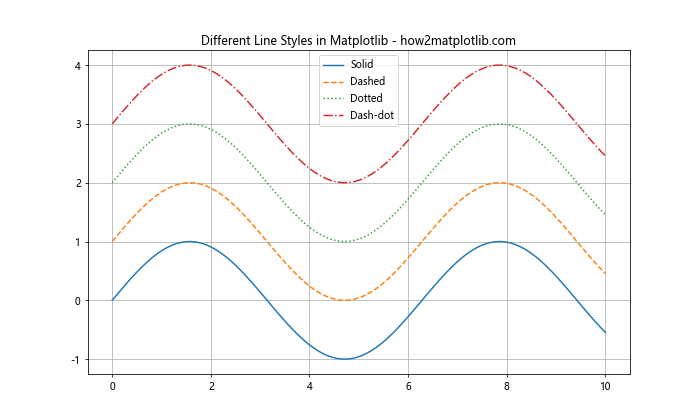
在这个示例中,我们使用numpy生成了一个正弦波,然后用不同的线型绘制了四条曲线。通过linestyle参数,我们可以轻松地设置不同的线型。label参数用于为每条线添加图例标签,plt.legend()则用于显示图例。
1.2 自定义线型
除了预定义的线型,Matplotlib还允许用户自定义线型。自定义线型通过指定线段和间隔的序列来定义。例如:
import matplotlib.pyplot as plt
import numpy as np
x = np.linspace(0, 10, 100)
y = np.sin(x)
plt.figure(figsize=(10, 6))
plt.plot(x, y, linestyle=(0, (5, 5)), label='Custom 1')
plt.plot(x, y + 1, linestyle=(0, (5, 1)), label='Custom 2')
plt.plot(x, y + 2, linestyle=(0, (1, 1, 3, 1)), label='Custom 3')
plt.title('Custom Line Styles in Matplotlib - how2matplotlib.com')
plt.legend()
plt.grid(True)
plt.show()
Output:
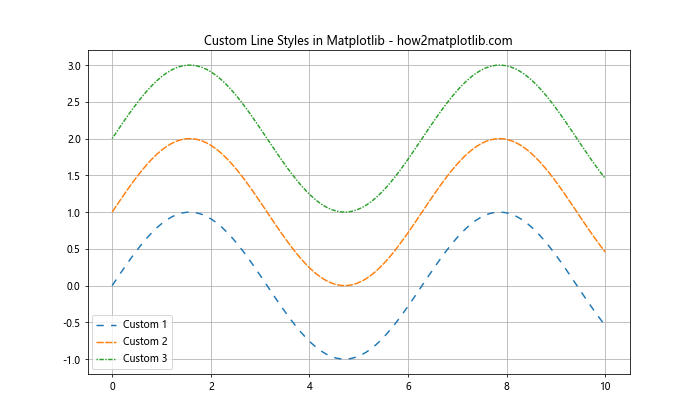
在这个示例中,我们定义了三种自定义线型:
– (0, (5, 5)):线段长度为5,间隔长度为5
– (0, (5, 1)):线段长度为5,间隔长度为1
– (0, (1, 1, 3, 1)):线段长度为1,间隔长度为1,线段长度为3,间隔长度为1,循环往复
通过这种方式,我们可以创建各种复杂的线型,以满足特定的可视化需求。
1.3 线型与颜色的结合
线型可以与颜色结合使用,以创建更丰富的视觉效果:
import matplotlib.pyplot as plt
import numpy as np
x = np.linspace(0, 10, 100)
y = np.sin(x)
plt.figure(figsize=(10, 6))
plt.plot(x, y, linestyle='-', color='red', label='Red Solid')
plt.plot(x, y + 1, linestyle='--', color='green', label='Green Dashed')
plt.plot(x, y + 2, linestyle=':', color='blue', label='Blue Dotted')
plt.plot(x, y + 3, linestyle='-.', color='orange', label='Orange Dash-dot')
plt.title('Line Styles with Colors - how2matplotlib.com')
plt.legend()
plt.grid(True)
plt.show()
Output:
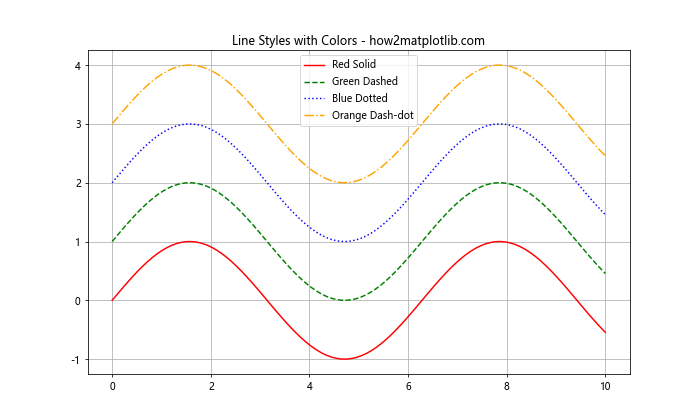
在这个示例中,我们为每种线型指定了不同的颜色,使图表更加清晰和易于区分。
1.4 线型与线宽的结合
线型还可以与线宽(linewidth)结合使用,以进一步增强视觉效果:
import matplotlib.pyplot as plt
import numpy as np
x = np.linspace(0, 10, 100)
y = np.sin(x)
plt.figure(figsize=(10, 6))
plt.plot(x, y, linestyle='-', linewidth=1, label='Thin Solid')
plt.plot(x, y + 1, linestyle='--', linewidth=2, label='Medium Dashed')
plt.plot(x, y + 2, linestyle=':', linewidth=3, label='Thick Dotted')
plt.plot(x, y + 3, linestyle='-.', linewidth=4, label='Very Thick Dash-dot')
plt.title('Line Styles with Different Widths - how2matplotlib.com')
plt.legend()
plt.grid(True)
plt.show()
Output:
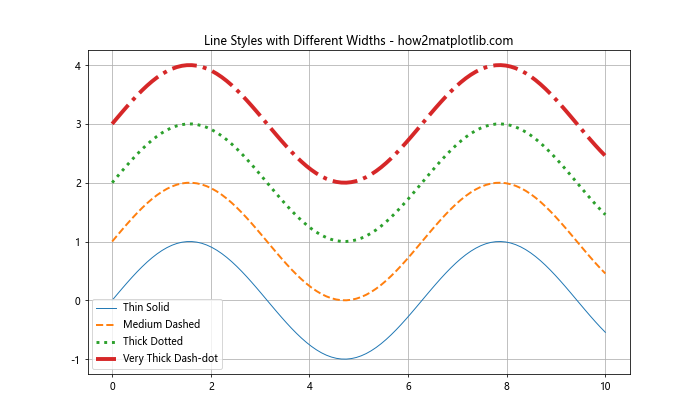
在这个示例中,我们为每种线型设置了不同的线宽,从而创建了视觉上的层次感。
2. Matplotlib中的等高线(Contour)
等高线图是一种用于表示三维数据在二维平面上的投影的图形。它通过连接具有相同值的点来创建等值线,非常适合展示地形、温度分布、压力场等数据。
2.1 基本等高线图
让我们从一个简单的等高线图开始:
import matplotlib.pyplot as plt
import numpy as np
x = np.linspace(-5, 5, 100)
y = np.linspace(-5, 5, 100)
X, Y = np.meshgrid(x, y)
Z = np.sin(np.sqrt(X**2 + Y**2))
plt.figure(figsize=(10, 8))
contour = plt.contour(X, Y, Z)
plt.colorbar(contour)
plt.title('Basic Contour Plot - how2matplotlib.com')
plt.xlabel('X')
plt.ylabel('Y')
plt.show()
Output:
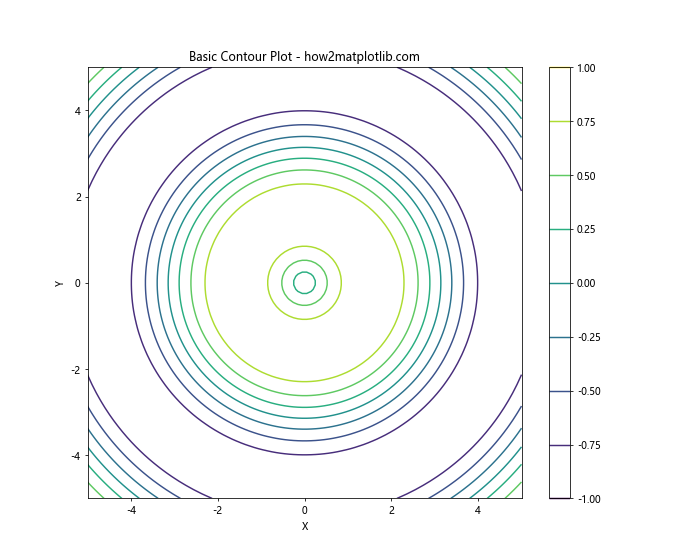
在这个示例中,我们首先创建了一个二维网格,然后计算了每个网格点的Z值。plt.contour()函数用于绘制等高线,plt.colorbar()添加了一个颜色条来显示等高线的值。
2.2 填充等高线图
我们可以使用plt.contourf()函数来创建填充的等高线图:
import matplotlib.pyplot as plt
import numpy as np
x = np.linspace(-5, 5, 100)
y = np.linspace(-5, 5, 100)
X, Y = np.meshgrid(x, y)
Z = np.sin(np.sqrt(X**2 + Y**2))
plt.figure(figsize=(10, 8))
contourf = plt.contourf(X, Y, Z, cmap='viridis')
plt.colorbar(contourf)
plt.title('Filled Contour Plot - how2matplotlib.com')
plt.xlabel('X')
plt.ylabel('Y')
plt.show()
Output:
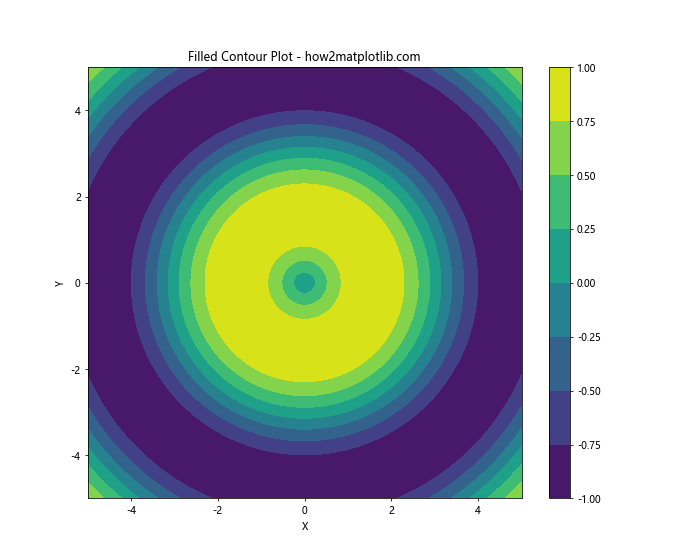
这个示例使用了plt.contourf()函数来创建填充的等高线图。cmap参数用于指定颜色映射。
2.3 自定义等高线级别
我们可以通过指定levels参数来自定义等高线的级别:
import matplotlib.pyplot as plt
import numpy as np
x = np.linspace(-5, 5, 100)
y = np.linspace(-5, 5, 100)
X, Y = np.meshgrid(x, y)
Z = np.sin(np.sqrt(X**2 + Y**2))
plt.figure(figsize=(10, 8))
levels = [-1, -0.5, 0, 0.5, 1]
contour = plt.contour(X, Y, Z, levels=levels)
plt.clabel(contour, inline=True, fontsize=8)
plt.colorbar(contour)
plt.title('Contour Plot with Custom Levels - how2matplotlib.com')
plt.xlabel('X')
plt.ylabel('Y')
plt.show()
Output:
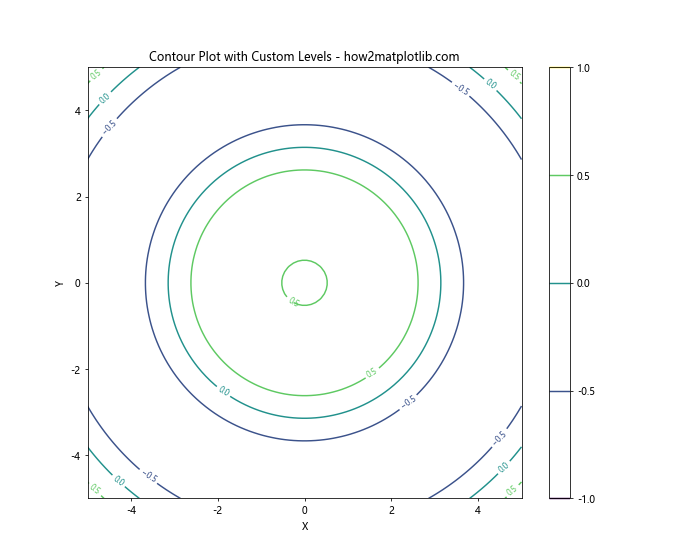
在这个示例中,我们指定了自定义的等高线级别。plt.clabel()函数用于在等高线上添加标签。
2.4 等高线样式自定义
我们可以自定义等高线的颜色、线型和线宽:
import matplotlib.pyplot as plt
import numpy as np
x = np.linspace(-5, 5, 100)
y = np.linspace(-5, 5, 100)
X, Y = np.meshgrid(x, y)
Z = np.sin(np.sqrt(X**2 + Y**2))
plt.figure(figsize=(10, 8))
levels = [-1, -0.5, 0, 0.5, 1]
colors = ['red', 'orange', 'green', 'blue', 'purple']
linestyles = ['solid', 'dashed', 'dotted', 'dashdot', (0, (5, 5))]
linewidths = [1, 1.5, 2, 2.5, 3]
contour = plt.contour(X, Y, Z, levels=levels, colors=colors, linestyles=linestyles, linewidths=linewidths)
plt.clabel(contour, inline=True, fontsize=8)
plt.colorbar(contour)
plt.title('Customized Contour Plot - how2matplotlib.com')
plt.xlabel('X')
plt.ylabel('Y')
plt.show()
Output:
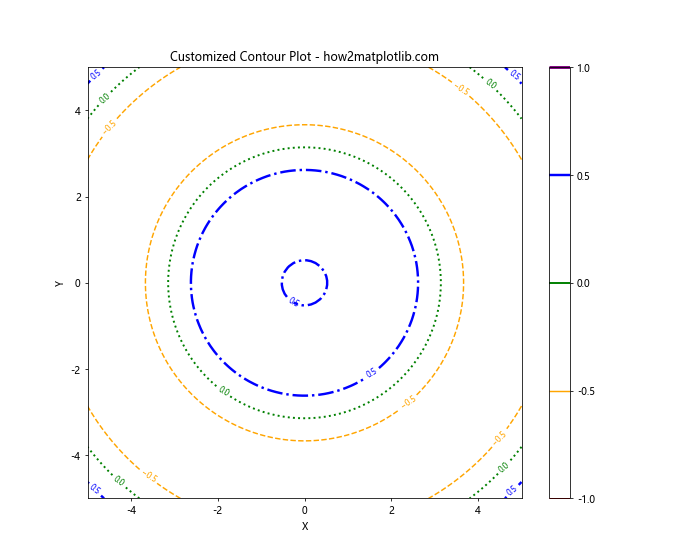
在这个示例中,我们为每个等高线级别指定了不同的颜色、线型和线宽,创建了一个高度自定义的等高线图。
2.5 等高线与填充等高线的结合
我们可以将等高线和填充等高线结合起来,以创建更丰富的可视化效果:
import matplotlib.pyplot as plt
import numpy as np
x = np.linspace(-5, 5, 100)
y = np.linspace(-5, 5, 100)
X, Y = np.meshgrid(x, y)
Z = np.sin(np.sqrt(X**2 + Y**2))
plt.figure(figsize=(10, 8))
contourf = plt.contourf(X, Y, Z, cmap='viridis', alpha=0.7)
contour = plt.contour(X, Y, Z, colors='black', linewidths=0.5)
plt.clabel(contour, inline=True, fontsize=8)
plt.colorbar(contourf)
plt.title('Combined Contour and Filled Contour Plot - how2matplotlib.com')
plt.xlabel('X')
plt.ylabel('Y')
plt.show()
Output:
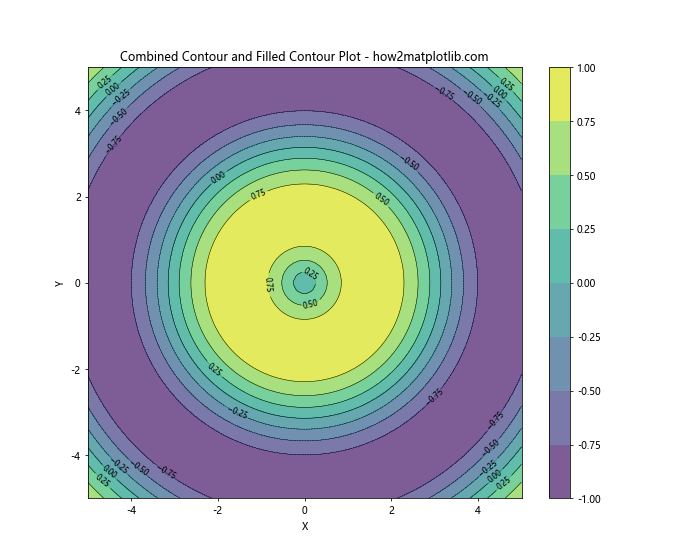
在这个示例中,我们首先使用plt.contourf()创建了一个填充的等高线图,然后使用plt.contour()在其上叠加了一个普通的等高线图。这种组合可以同时展示数据的整体分布和精确的等值线。
2.6 3D等高线图
Matplotlib还支持在3D空间中绘制等高线图:
import matplotlib.pyplot as plt
from mpl_toolkits.mplot3d import Axes3D
import numpy as np
x = np.linspace(-5, 5, 100)
y = np.linspace(-5, 5, 100)
X, Y = np.meshgrid(x, y)
Z = np.sin(np.sqrt(X**2 + Y**2))
fig = plt.figure(figsize=(10, 8))
ax = fig.add_subplot(111, projection='3d')
contour = ax.contour(X, Y, Z, cmap='viridis')
ax.set_title('3D Contour Plot - how2matplotlib.com')
ax.set_xlabel('X')
ax.set_ylabel('Y')
ax.set_zlabel('Z')
plt.colorbar(contour)
plt.show()
Output:
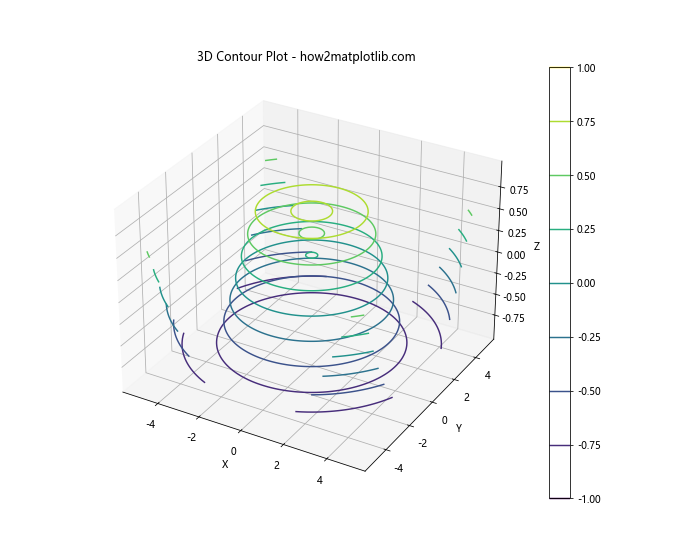
这个示例展示了如何在3D空间中绘制等高线图。我们使用mpl_toolkits.mplot3d模块来创建3D图形。
3. 线型和等高线的高级应用
3.1 多数据系列的线型对比
当我们需要在同一图表中比较多个数据系列时,合理使用线型可以大大提高图表的可读性:
import matplotlib.pyplot as plt
import numpy as np
x = np.linspace(0, 10, 100)
y1 = np.sin(x)
y2 = np.cos(x)
y3 = np.tan(x)
y4 = x**2 / 10
plt.figure(figsize=(12, 8))
plt.plot(x, y1, linestyle='-', linewidth=2, label='sin(x)')
plt.plot(x, y2, linestyle='--', linewidth=2, label='cos(x)')
plt.plot(x, y3, linestyle=':', linewidth=2, label='tan(x)')
plt.plot(x, y4, linestyle='-.', linewidth=2, label='x^2/10')
plt.title('Multiple Data Series with Different Line Styles - how2matplotlib.com')
plt.xlabel('X')
plt.ylabel('Y')
plt.legend()
plt.grid(True)
plt.show()
Output:
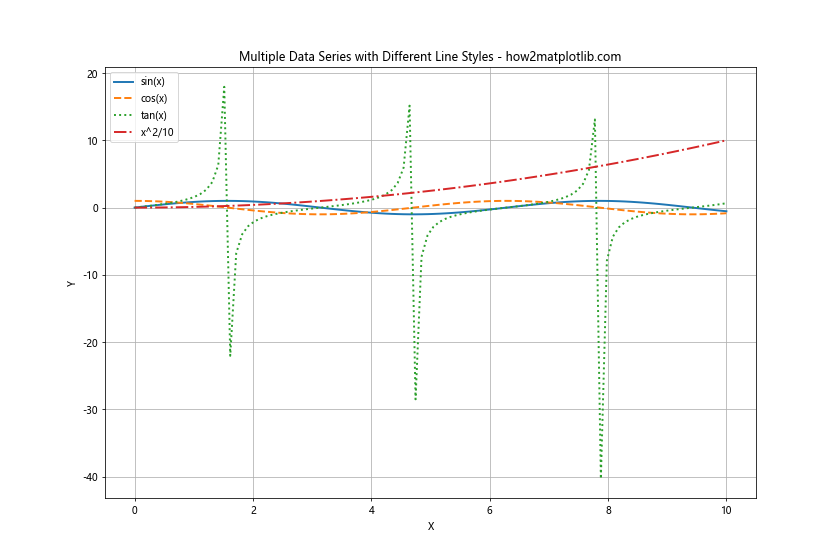
在这个示例中,我们使用不同的线型和颜色来区分四个不同的数学函数。这种方法使得读者可以轻松地识别和比较不同的数据系列。
3.2 等高线图中的特殊点标注
在某些情况下,我们可能需要在等高线图上标注特殊点,例如极值点或特定阈值点:
“`python“`python
import matplotlib.pyplot as plt
import numpy as np
x = np.linspace(-5, 5, 100)
y = np.linspace(-5, 5, 100)
X, Y = np.meshgrid(x, y)
Z = np.sin(np.sqrt(X2 + Y2))
plt.figure(figsize=(10, 8))
contour = plt.contour(X, Y, Z, cmap=’viridis’)
plt.colorbar(contour)
标注最大值点
max_index = np.unravel_index(Z.argmax(), Z.shape)
plt.plot(X[max_index], Y[max_index], ‘r*’, markersize=15, label=’Maximum’)
标注最小值点
min_index = np.unravel_index(Z.argmin(), Z.shape)
plt.plot(X[min_index], Y[min_index], ‘bo’, markersize=10, label=’Minimum’)
plt.title(‘Contour Plot with Special Points – how2matplotlib.com’)
plt.xlabel(‘X’)
plt.ylabel(‘Y’)
plt.legend()
plt.show()
Output:

在这个示例中,我们在等高线图上标注了函数的最大值点和最小值点。我们使用`np.unravel_index()`函数找到最大值和最小值的索引,然后使用`plt.plot()`函数在相应位置绘制标记。
### 3.3 等高线图与散点图的结合
有时,我们可能需要在等高线图上叠加散点图,以显示实际的数据点:
```python
import matplotlib.pyplot as plt
import numpy as np
x = np.linspace(-5, 5, 100)
y = np.linspace(-5, 5, 100)
X, Y = np.meshgrid(x, y)
Z = np.sin(np.sqrt(X**2 + Y**2))
# 生成一些随机数据点
num_points = 50
random_x = np.random.uniform(-5, 5, num_points)
random_y = np.random.uniform(-5, 5, num_points)
random_z = np.sin(np.sqrt(random_x**2 + random_y**2))
plt.figure(figsize=(10, 8))
contour = plt.contourf(X, Y, Z, cmap='viridis', alpha=0.7)
plt.colorbar(contour)
plt.scatter(random_x, random_y, c=random_z, cmap='viridis', edgecolors='black', s=50)
plt.title('Contour Plot with Scatter Points - how2matplotlib.com')
plt.xlabel('X')
plt.ylabel('Y')
plt.show()
Output:
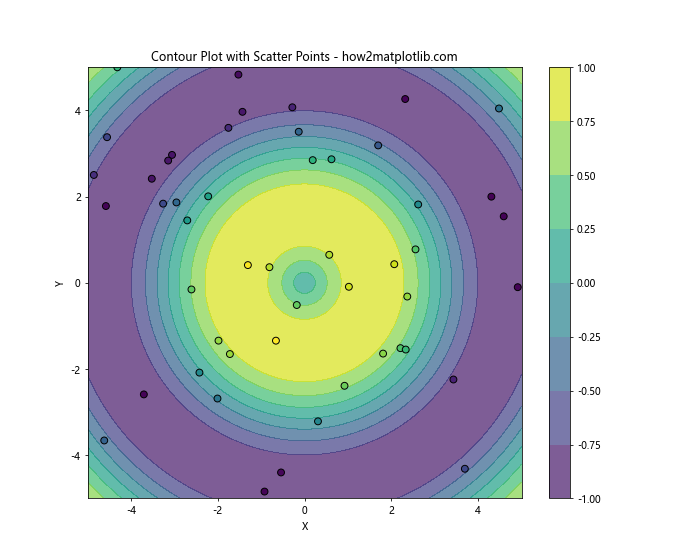
在这个示例中,我们首先创建了一个填充的等高线图,然后使用plt.scatter()函数在其上叠加了一些随机生成的数据点。散点的颜色与等高线图的颜色映射相匹配,使得数据点的值可以直观地与背景等高线对应。
3.4 等高线图的动态更新
在某些应用中,我们可能需要动态更新等高线图。以下是一个简单的动画示例:
import matplotlib.pyplot as plt
import numpy as np
from matplotlib.animation import FuncAnimation
x = np.linspace(-5, 5, 100)
y = np.linspace(-5, 5, 100)
X, Y = np.meshgrid(x, y)
fig, ax = plt.subplots(figsize=(10, 8))
def update(frame):
ax.clear()
Z = np.sin(np.sqrt(X**2 + Y**2) - frame * 0.1)
contour = ax.contourf(X, Y, Z, cmap='viridis')
ax.set_title(f'Dynamic Contour Plot - Frame {frame} - how2matplotlib.com')
ax.set_xlabel('X')
ax.set_ylabel('Y')
return contour
ani = FuncAnimation(fig, update, frames=100, interval=50, blit=False)
plt.show()
Output:
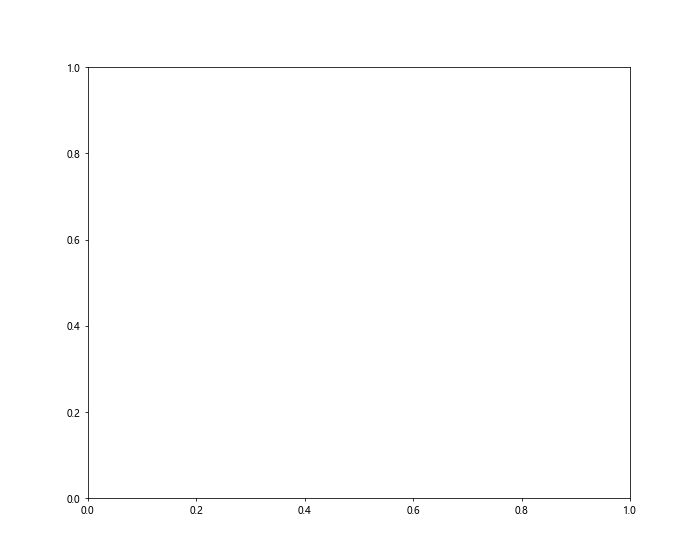
这个示例创建了一个动态的等高线图,其中Z值随时间变化。FuncAnimation类用于创建动画,update函数在每一帧中更新等高线图。
3.5 多子图中的线型和等高线应用
在复杂的数据分析中,我们可能需要在同一图形中展示多个相关的图表。以下是一个结合了线图和等高线图的多子图示例:
import matplotlib.pyplot as plt
import numpy as np
x = np.linspace(-5, 5, 100)
y = np.linspace(-5, 5, 100)
X, Y = np.meshgrid(x, y)
Z = np.sin(np.sqrt(X**2 + Y**2))
fig, (ax1, ax2) = plt.subplots(1, 2, figsize=(15, 6))
# 左侧子图:线图
ax1.plot(x, np.sin(x), label='sin(x)')
ax1.plot(x, np.cos(x), label='cos(x)')
ax1.set_title('Line Plot - how2matplotlib.com')
ax1.set_xlabel('X')
ax1.set_ylabel('Y')
ax1.legend()
ax1.grid(True)
# 右侧子图:等高线图
contour = ax2.contourf(X, Y, Z, cmap='viridis')
fig.colorbar(contour, ax=ax2)
ax2.set_title('Contour Plot - how2matplotlib.com')
ax2.set_xlabel('X')
ax2.set_ylabel('Y')
plt.tight_layout()
plt.show()
Output:
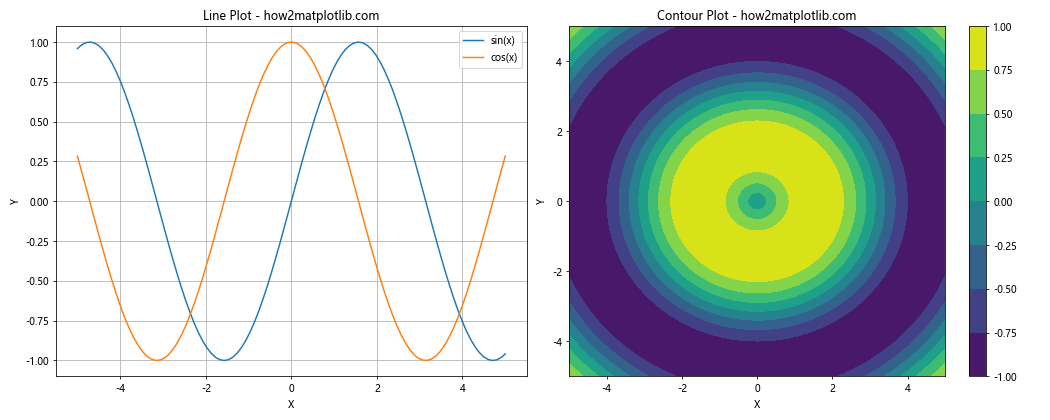
在这个示例中,我们创建了一个包含两个子图的图形。左侧子图展示了正弦和余弦函数的线图,右侧子图展示了二维正弦函数的等高线图。这种组合可以帮助读者更全面地理解数据的不同方面。
4. 线型和等高线在实际应用中的使用
4.1 气象数据可视化
线型和等高线在气象数据可视化中有广泛的应用。以下是一个简化的天气图示例:
import matplotlib.pyplot as plt
import numpy as np
x = np.linspace(0, 10, 100)
y = np.linspace(0, 10, 100)
X, Y = np.meshgrid(x, y)
# 模拟温度数据
temperature = 20 + 5 * np.sin(X) + 3 * np.cos(Y)
# 模拟气压数据
pressure = 1000 + 10 * np.sin(X*Y/10)
fig, (ax1, ax2) = plt.subplots(1, 2, figsize=(15, 6))
# 温度等高线图
temp_contour = ax1.contourf(X, Y, temperature, cmap='RdYlBu_r')
fig.colorbar(temp_contour, ax=ax1, label='Temperature (°C)')
ax1.set_title('Temperature Map - how2matplotlib.com')
ax1.set_xlabel('Longitude')
ax1.set_ylabel('Latitude')
# 气压等高线图
pressure_contour = ax2.contour(X, Y, pressure, colors='black', linewidths=0.5)
ax2.clabel(pressure_contour, inline=True, fontsize=8)
ax2.set_title('Pressure Map - how2matplotlib.com')
ax2.set_xlabel('Longitude')
ax2.set_ylabel('Latitude')
plt.tight_layout()
plt.show()
Output:
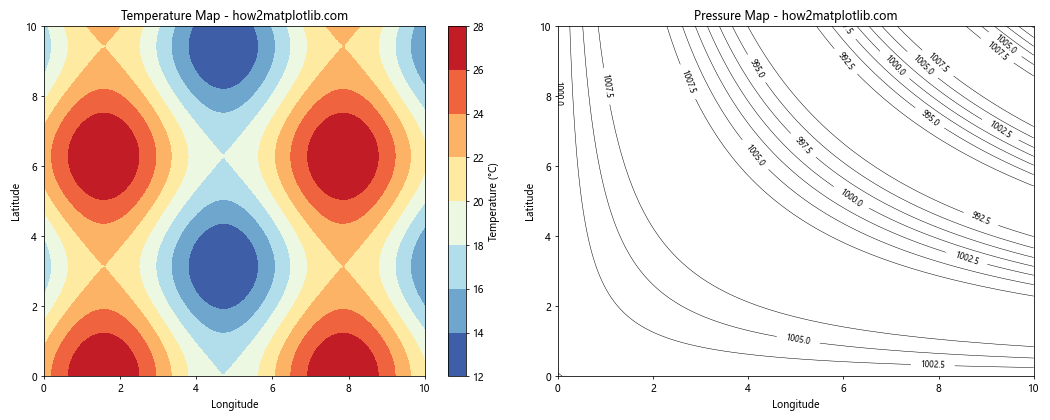
这个示例创建了两个子图:一个表示温度的填充等高线图,和一个表示气压的线型等高线图。这种可视化方式在天气预报和气象分析中非常常见。
4.2 地形图绘制
等高线图在地形图绘制中也有重要应用。以下是一个简化的地形图示例:
import matplotlib.pyplot as plt
import numpy as np
x = np.linspace(0, 10, 100)
y = np.linspace(0, 10, 100)
X, Y = np.meshgrid(x, y)
# 模拟地形高度数据
Z = 2000 + 500 * np.sin(X) * np.cos(Y) + 300 * np.random.rand(100, 100)
plt.figure(figsize=(10, 8))
contour = plt.contour(X, Y, Z, levels=15, cmap='terrain')
plt.clabel(contour, inline=True, fontsize=8)
plt.imshow(Z, extent=[0, 10, 0, 10], origin='lower', cmap='terrain', alpha=0.5)
plt.colorbar(label='Elevation (m)')
plt.title('Topographic Map - how2matplotlib.com')
plt.xlabel('East-West Distance (km)')
plt.ylabel('North-South Distance (km)')
plt.show()
Output:
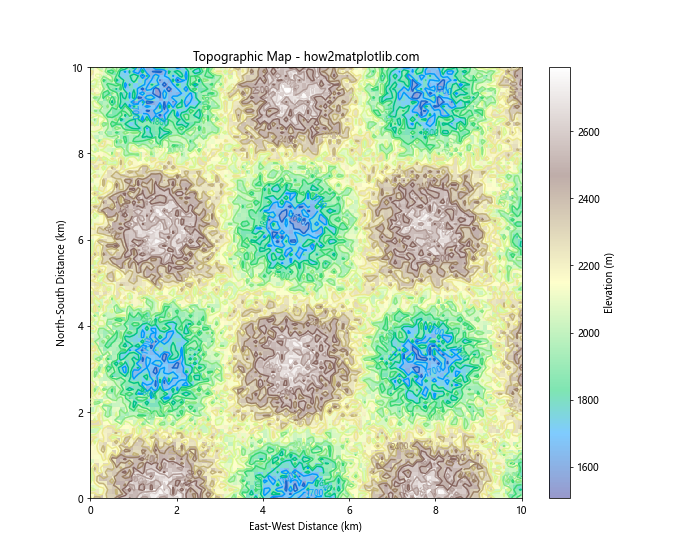
在这个示例中,我们结合使用了contour和imshow函数来创建一个模拟的地形图。等高线显示了不同的海拔高度,而颜色填充则提供了地形的整体视觉效果。
4.3 科学数据分析
在科学研究中,线型和等高线图常用于展示实验或模拟结果。以下是一个模拟电场分布的示例:
import matplotlib.pyplot as plt
import numpy as np
x = np.linspace(-5, 5, 100)
y = np.linspace(-5, 5, 100)
X, Y = np.meshgrid(x, y)
# 模拟电场强度
Z = 1 / (X**2 + Y**2 + 1)
plt.figure(figsize=(10, 8))
contour = plt.contour(X, Y, Z, levels=20, cmap='viridis')
plt.colorbar(contour, label='Electric Field Strength')
plt.quiver(X[::5, ::5], Y[::5, ::5], -X[::5, ::5], -Y[::5, ::5],
scale=50, width=0.002, color='red', alpha=0.5)
plt.title('Electric Field Distribution - how2matplotlib.com')
plt.xlabel('X')
plt.ylabel('Y')
plt.show()
Output:
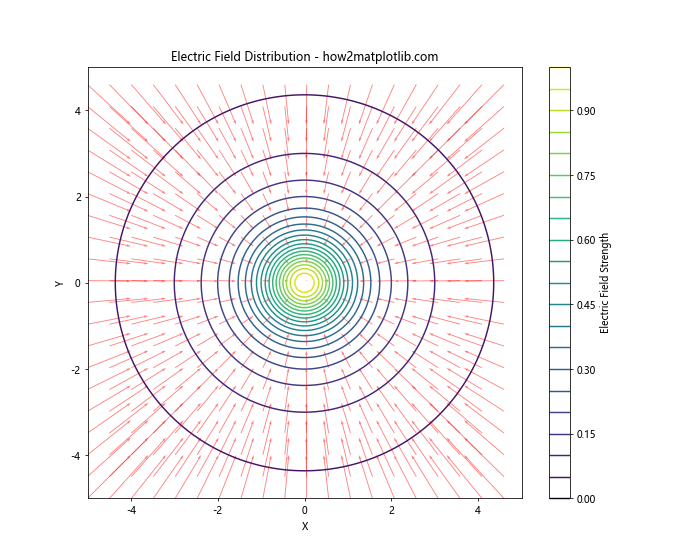
这个示例展示了一个点电荷周围的电场分布。等高线表示电场强度,而箭头(使用quiver函数绘制)表示电场方向。这种可视化方法可以帮助研究人员直观地理解复杂的物理现象。
5. 总结
通过本文的详细介绍和丰富的示例,我们深入探讨了Matplotlib中线型和等高线的使用方法及其应用。线型的灵活运用可以大大提升图表的可读性和美观度,而等高线图则为我们提供了一种强大的工具来可视化三维数据。
在实际应用中,这些技术可以广泛用于气象学、地理学、物理学等多个领域。通过合理地结合不同的绘图技巧,我们可以创建出既信息丰富又视觉吸引的数据可视化作品。
最后,需要强调的是,虽然本文提供了许多示例和技巧,但Matplotlib的功能远不止于此。随着对库的深入学习和实践,你将能够创建出更加复杂和精美的图表,以满足各种数据可视化需求。持续学习和实践是掌握数据可视化艺术的关键。
 极客笔记
极客笔记